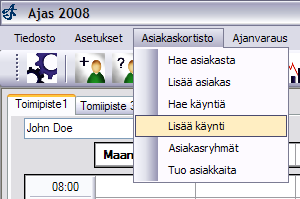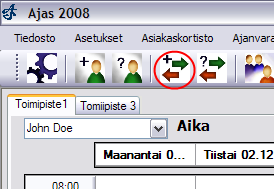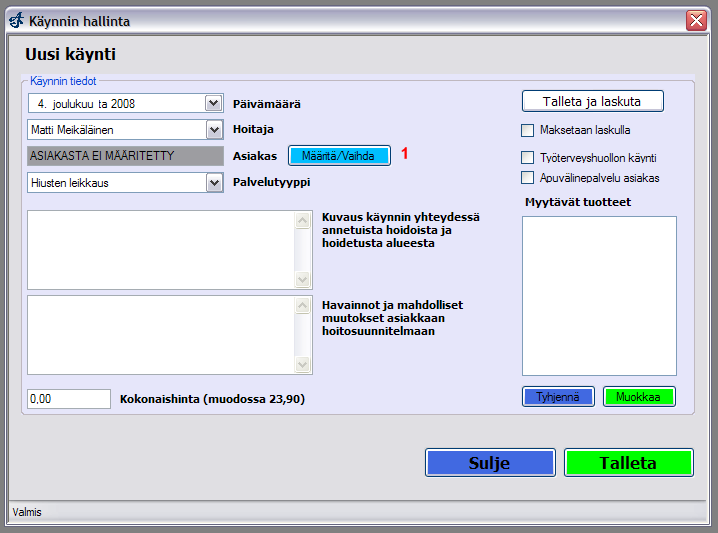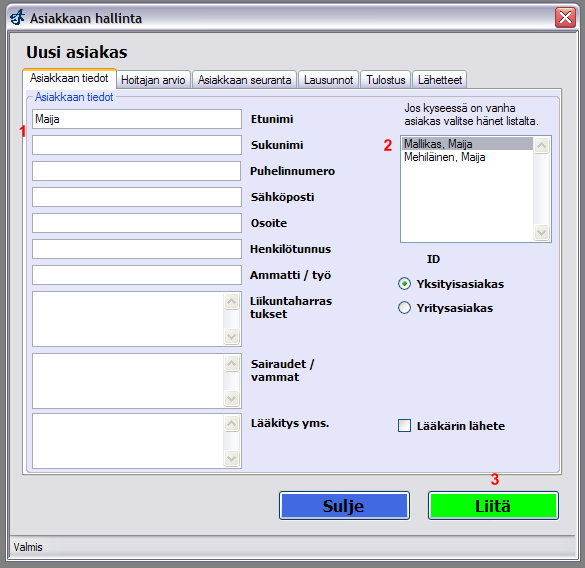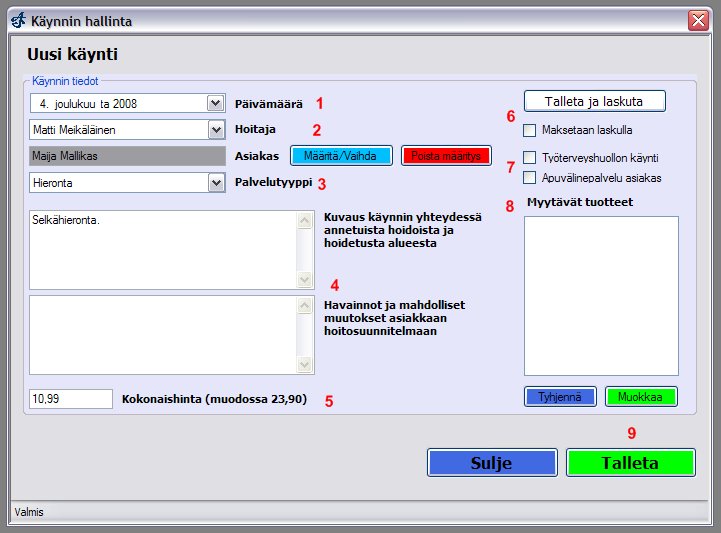Käynnin lisäys
Tässä esimerkissä näytämme miten Ajas-ohjelman asiakkaille pystyy lisäämään käyntejä.
Uuden käynnin lisäys
Aloita valitsemalla ohjelman päävalikosta Asiakaskortisto -> Lisää käynti. Voit myös painaa käynnin lisäyksen pikavalintaa.
Ohjelma avaa käyntilomakkeen. Valitse ensimmäiseksi asiakas jolle haluat lisätä käynnin painamalla "Määritä/Vaihda"-nappia (1).
Ohjelma avaa asiakaslomakkeen josta haluttu asiakas valitaan. Aloita kirjoittamaan asiakkaan nimeä Etunimi- tai Sukunimi-kenttään (1). Oikealla puolella olevaan listaan ilmestyy haetut asiakkaat (2). Kaksoisklikkaa hiirellä haluttua asiakasta. Asiakkaan tiedot täytetään lomakkeen tekstikenttiin. Paina lopuksi Liitä-nappia (3).
Nyt asiakas on valittu ja asiakkaan nimi näytetään lomakkeen harmaapohjaisessa tekstikentässä. Täytä seuraavaksi muut käyntiin liittyvät tiedot. Valitse ensimmäiseksi käynnin päivämäärä (1). Tähän kenttään täytetään oletuksena nykyinen päivä. Valitse työntekijä joka palveli asiakasta (2). Valitse palvelu joka asiakkaalle annettiin (3). Täytä mahdolliset lisätieto-kentät (4). Nämä ovat riippuvaisia siitä millä toimialalla ohjelmaa käytetään. Tässä esimerkissä ohjelmaa käytetään fysioterapeuttien lisenssillä, joten kentät sisältävät kyseiseen toimialaan liittyvää tietoa. Voit myös asettaa käynnille hinnan (5), mutta tämä ei ole pakollista. Hinta-kenttään täytetään oletuksena valitun palvelun hinta.
Jos käytössä oleva lisenssi sallii laskutuksen, voit laskuttaa käynnin asettamalla ruksin ruutuun "Maksetaan laskulla" (6). Jos painat "Talleta ja laskuta"-nappia laskulomake avataan heti. Lisäksi lomakkeesta voidaan valita "Työterveyshuollon käynti" ja "Apuvälinepalvelu asiakas" (7). Nämäkin ovat toimialakohtaisia eivätkä näy kaikilla toimialoilla. Jos ohjelman lisenssi sallii varastonhallinnan käytön voit myös myydä tuotteita suoraan käynnin yhteydessä (8). Paina Muokkaa-nappia ja ohjelma avaa lomakkeen josta voit valita myytävät tuotteet.
Paina lopuksi Talleta-nappia (9) kun olet täyttänyt kaikki kentät.
Ohjelma näyttää vahvistuksen tallennuksen onnistumisesta. Voit valita haluatko lisätä toisen käynnin, tarkastella juuri talletettua, tai sulkea lomakkeen.
 Ajas
Ajas Eneroc Oy
Eneroc Oy